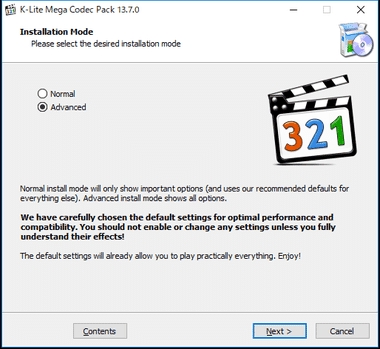ਐਮਐਸ ਵਰਡ ਵਿਚ ਡੌਕੂਮੈਂਟ ਪ੍ਰੋਸੈਸਿੰਗ ਲਈ ਸਟਾਈਲ ਦੀ ਕਾਫ਼ੀ ਵੱਡੀ ਚੋਣ ਹੈ, ਬਹੁਤ ਸਾਰੇ ਫੋਂਟ ਹਨ, ਇਸ ਤੋਂ ਇਲਾਵਾ, ਵੱਖ ਵੱਖ ਫਾਰਮੈਟਿੰਗ ਸਟਾਈਲ ਅਤੇ ਟੈਕਸਟ ਨੂੰ ਇਕਸਾਰ ਕਰਨ ਦੀ ਯੋਗਤਾ ਉਪਲਬਧ ਹਨ. ਇਹਨਾਂ ਸਾਰੇ ਸਾਧਨਾਂ ਦਾ ਧੰਨਵਾਦ, ਤੁਸੀਂ ਗੁਣਾਤਮਕ ਤੌਰ ਤੇ ਪਾਠ ਦੀ ਦਿੱਖ ਨੂੰ ਸੁਧਾਰ ਸਕਦੇ ਹੋ. ਹਾਲਾਂਕਿ, ਕਈ ਵਾਰੀ ਸਾਧਨਾਂ ਦੀ ਇੰਨੀ ਵਿਸ਼ਾਲ ਚੋਣ ਵੀ ਨਾਕਾਫੀ ਲਗਦੀ ਹੈ.
ਪਾਠ: ਸ਼ਬਦ ਵਿਚ ਸਿਰਲੇਖ ਕਿਵੇਂ ਬਣਾਇਆ ਜਾਵੇ
ਅਸੀਂ ਪਹਿਲਾਂ ਹੀ ਐਮ ਐਸ ਵਰਡ ਦੇ ਦਸਤਾਵੇਜ਼ਾਂ ਵਿਚ ਟੈਕਸਟ ਕਿਵੇਂ ਇਕਸਾਰ ਕਰਨਾ ਹੈ, ਇੰਡੈਂਟੇਸ਼ਨ ਨੂੰ ਵਧਾਉਣਾ ਜਾਂ ਘਟਾਉਣਾ, ਲਾਈਨ ਸਪੇਸ ਬਦਲਣਾ ਅਤੇ ਇਸ ਲੇਖ ਵਿਚ ਸਿੱਧੇ ਤੌਰ 'ਤੇ ਅਸੀਂ ਇਸ ਬਾਰੇ ਗੱਲ ਕਰਾਂਗੇ ਕਿ ਸ਼ਬਦ ਵਿਚਲੇ ਸ਼ਬਦਾਂ ਵਿਚ ਲੰਮੀ ਦੂਰੀ ਕਿਵੇਂ ਬਣਾਈਏ, ਭਾਵ, ਲਗਭਗ ਬੋਲਣਾ, ਲੰਬਾਈ ਕਿਵੇਂ ਵਧਾਉਣਾ ਹੈ. ਸਪੇਸ ਬਾਰ ਇਸ ਤੋਂ ਇਲਾਵਾ, ਜੇ ਜਰੂਰੀ ਹੋਵੇ, ਇਸੇ methodੰਗ ਨਾਲ ਤੁਸੀਂ ਸ਼ਬਦਾਂ ਵਿਚਕਾਰ ਦੂਰੀ ਨੂੰ ਵੀ ਘਟਾ ਸਕਦੇ ਹੋ.
ਪਾਠ: ਵਰਡ ਵਿਚ ਲਾਈਨ ਸਪੇਸਿੰਗ ਨੂੰ ਕਿਵੇਂ ਬਦਲਣਾ ਹੈ
ਮੂਲ ਪ੍ਰੋਗਰਾਮ ਨਾਲੋਂ ਘੱਟ ਜਾਂ ਘੱਟ ਸ਼ਬਦਾਂ ਵਿਚਕਾਰ ਦੂਰੀ ਬਣਾਉਣ ਦੀ ਬਹੁਤ ਜ਼ਿਆਦਾ ਲੋੜ ਨਹੀਂ ਹੈ. ਹਾਲਾਂਕਿ, ਉਹਨਾਂ ਮਾਮਲਿਆਂ ਵਿੱਚ ਜਿੱਥੇ ਇਸ ਦੇ ਬਾਵਜੂਦ ਇਸ ਨੂੰ ਪੂਰਾ ਕਰਨ ਦੀ ਜ਼ਰੂਰਤ ਹੁੰਦੀ ਹੈ (ਉਦਾਹਰਣ ਵਜੋਂ, ਟੈਕਸਟ ਦੇ ਕਿਸੇ ਹਿੱਸੇ ਨੂੰ ਵੇਖਣ ਲਈ ਜਾਂ ਇਸ ਦੇ ਉਲਟ, ਇਸ ਨੂੰ "ਪਿਛੋਕੜ" ਵੱਲ ਧੱਕੋ), ਨਾ ਕਿ ਸਭ ਤੋਂ ਸਹੀ ਵਿਚਾਰ ਮਨ ਵਿੱਚ ਆਉਂਦੇ ਹਨ.
ਇਸ ਲਈ, ਦੂਰੀ ਵਧਾਉਣ ਲਈ, ਕੋਈ ਇਕ ਜਗ੍ਹਾ ਦੀ ਬਜਾਏ ਦੋ ਜਾਂ ਵਧੇਰੇ ਖਾਲੀ ਥਾਂਵਾਂ ਰੱਖਦਾ ਹੈ, ਕੋਈ ਟੀਏਬੀ ਕੁੰਜੀ ਨੂੰ ਇੰਡੈਂਟ ਕਰਨ ਲਈ ਵਰਤਦਾ ਹੈ, ਜਿਸ ਨਾਲ ਦਸਤਾਵੇਜ਼ ਵਿਚ ਇਕ ਸਮੱਸਿਆ ਪੈਦਾ ਹੁੰਦੀ ਹੈ, ਜਿਸ ਤੋਂ ਛੁਟਕਾਰਾ ਪਾਉਣਾ ਇੰਨਾ ਸੌਖਾ ਨਹੀਂ ਹੁੰਦਾ. ਜੇ ਅਸੀਂ ਘਟੇ ਪਾੜੇ ਬਾਰੇ ਗੱਲ ਕਰੀਏ ਤਾਂ ਇੱਕ solutionੁਕਵਾਂ ਹੱਲ ਨੇੜੇ ਵੀ ਨਹੀਂ ਆਉਂਦਾ.
ਪਾਠ: ਬਚਨ ਵਿਚ ਵੱਡੇ ਪਾੜੇ ਕਿਵੇਂ ਦੂਰ ਕਰੀਏ
ਸਪੇਸ ਦਾ ਆਕਾਰ (ਮੁੱਲ), ਜੋ ਸ਼ਬਦਾਂ ਦੇ ਵਿਚਕਾਰ ਦੀ ਦੂਰੀ ਨੂੰ ਦਰਸਾਉਂਦਾ ਹੈ, ਸਟੈਂਡਰਡ ਹੈ, ਪਰ ਇਹ ਕ੍ਰਮਵਾਰ ਫੋਂਟ ਸਾਈਜ਼ ਦੇ ਉੱਪਰ ਜਾਂ ਹੇਠਾਂ ਤਬਦੀਲੀ ਨਾਲ ਹੀ ਵੱਧਦਾ ਜਾਂ ਘਟਦਾ ਹੈ.
ਹਾਲਾਂਕਿ, ਕੁਝ ਲੋਕ ਜਾਣਦੇ ਹਨ ਕਿ ਐਮਐਸ ਵਰਡ ਵਿੱਚ ਇੱਕ ਲੰਮਾ (ਦੋਹਰਾ), ਛੋਟਾ ਸਪੇਸ ਅੱਖਰ, ਅਤੇ ਨਾਲ ਹੀ ਇੱਕ ਚੌਥਾਈ ਸਪੇਸ ਅੱਖਰ (¼) ਹੁੰਦਾ ਹੈ, ਜਿਸ ਦੀ ਵਰਤੋਂ ਸ਼ਬਦਾਂ ਵਿਚਕਾਰ ਦੂਰੀ ਵਧਾਉਣ ਜਾਂ ਇਸ ਨੂੰ ਘਟਾਉਣ ਲਈ ਕੀਤੀ ਜਾ ਸਕਦੀ ਹੈ. ਉਹ ਭਾਗ "ਵਿਸ਼ੇਸ਼ ਪਾਤਰ" ਵਿੱਚ ਸਥਿਤ ਹਨ, ਜਿਸ ਬਾਰੇ ਅਸੀਂ ਪਹਿਲਾਂ ਲਿਖਿਆ ਸੀ.
ਪਾਠ: ਸ਼ਬਦ ਵਿਚ ਇਕ ਅੱਖਰ ਕਿਵੇਂ ਸ਼ਾਮਲ ਕਰਨਾ ਹੈ
ਸ਼ਬਦਾਂ ਦੇ ਵਿਚਕਾਰ ਦੀ ਦੂਰੀ ਨੂੰ ਬਦਲੋ
ਤਾਂ, ਇਕੋ ਸਹੀ ਫੈਸਲਾ ਜੋ ਲਿਆ ਜਾ ਸਕਦਾ ਹੈ, ਜੇ ਜਰੂਰੀ ਹੋਵੇ ਤਾਂ ਸ਼ਬਦਾਂ ਦਰਮਿਆਨ ਦੂਰੀ ਵਧਾਉਣਾ ਜਾਂ ਘਟਾਉਣਾ ਹੈ, ਇਹ ਆਮ ਸਥਾਨਾਂ ਨੂੰ ਲੰਬੇ ਜਾਂ ਛੋਟੇ ਅਤੇ ¼ ਸਪੇਸ ਨਾਲ ਬਦਲ ਰਿਹਾ ਹੈ. ਅਸੀਂ ਹੇਠਾਂ ਇਸ ਨੂੰ ਕਿਵੇਂ ਕਰਨ ਬਾਰੇ ਦੱਸਾਂਗੇ.
ਇੱਕ ਲੰਬੀ ਜਾਂ ਛੋਟੀ ਜਗ੍ਹਾ ਸ਼ਾਮਲ ਕਰੋ
1. ਉਥੇ ਕਰਸਰ ਪੁਆਇੰਟਰ ਸੈੱਟ ਕਰਨ ਲਈ ਡੌਕੂਮੈਂਟ ਵਿਚ ਖਾਲੀ ਜਗ੍ਹਾ (ਤਰਜੀਹੀ ਖਾਲੀ ਲਾਈਨ) 'ਤੇ ਕਲਿੱਕ ਕਰੋ.

2. ਟੈਬ ਖੋਲ੍ਹੋ "ਪਾਓ" ਅਤੇ ਬਟਨ ਮੀਨੂੰ ਵਿੱਚ “ਪ੍ਰਤੀਕ” ਇਕਾਈ ਦੀ ਚੋਣ ਕਰੋ “ਹੋਰ ਪਾਤਰ”.

3. ਟੈਬ 'ਤੇ ਜਾਓ “ਵਿਸ਼ੇਸ਼ ਪਾਤਰ” ਅਤੇ ਉਥੇ ਲੱਭੋ “ਲੰਬੀ ਜਗ੍ਹਾ”, “ਛੋਟੀ ਜਿਹੀ ਜਗ੍ਹਾ” ਜਾਂ “¼ ਸਪੇਸ”, ਇਸ 'ਤੇ ਨਿਰਭਰ ਕਰਦਿਆਂ ਕਿ ਤੁਹਾਨੂੰ ਦਸਤਾਵੇਜ਼ ਵਿਚ ਕੀ ਸ਼ਾਮਲ ਕਰਨ ਦੀ ਜ਼ਰੂਰਤ ਹੈ.

4. ਇਸ ਵਿਸ਼ੇਸ਼ ਚਰਿੱਤਰ ਤੇ ਕਲਿਕ ਕਰੋ ਅਤੇ ਬਟਨ ਦਬਾਓ. “ਪੇਸਟ”.
5. ਦਸਤਾਵੇਜ਼ ਦੀ ਖਾਲੀ ਜਗ੍ਹਾ ਵਿਚ ਇਕ ਲੰਮੀ (ਛੋਟੀ ਜਾਂ ਤਿਮਾਹੀ) ਜਗ੍ਹਾ ਪਾਈ ਜਾਏਗੀ. ਵਿੰਡੋ ਬੰਦ ਕਰੋ “ਪ੍ਰਤੀਕ”.

ਨਿਯਮਤ ਥਾਂਵਾਂ ਨੂੰ ਡਬਲ ਸਪੇਸ ਨਾਲ ਬਦਲੋ
ਜਿਵੇਂ ਕਿ ਤੁਸੀਂ ਸਮਝ ਸਕਦੇ ਹੋ, ਟੈਕਸਟ ਵਿਚ ਜਾਂ ਇਸ ਦੇ ਇਕ ਵੱਖਰੇ ਹਿੱਸੇ ਵਿਚ ਹੱਥ ਦੀਆਂ ਸਾਰੀਆਂ ਆਮ ਥਾਵਾਂ ਨੂੰ ਹੱਥੀਂ ਬਦਲਣਾ ਥੋੜ੍ਹਾ ਜਿਹਾ ਅਰਥ ਨਹੀਂ ਰੱਖਦਾ. ਖੁਸ਼ਕਿਸਮਤੀ ਨਾਲ, ਲੰਬੇ "ਕਾੱਪੀ-ਪੇਸਟ" ਪ੍ਰਕਿਰਿਆ ਦੀ ਬਜਾਏ, ਇਸ ਨੂੰ ਰਿਪਲੇਸ ਟੂਲ ਦੀ ਵਰਤੋਂ ਨਾਲ ਕੀਤਾ ਜਾ ਸਕਦਾ ਹੈ, ਜਿਸ ਬਾਰੇ ਅਸੀਂ ਪਹਿਲਾਂ ਹੀ ਲਿਖਿਆ ਸੀ.
ਪਾਠ: ਸ਼ਬਦ ਦੀ ਖੋਜ ਅਤੇ ਬਦਲੋ
1. ਮਾ mouseਸ ਨਾਲ ਸ਼ਾਮਲ ਕੀਤੀ ਲੰਬੀ (ਛੋਟੀ) ਜਗ੍ਹਾ ਦੀ ਚੋਣ ਕਰੋ ਅਤੇ ਇਸ ਦੀ ਨਕਲ ਕਰੋ (ਸੀਟੀਆਰਐਲ + ਸੀ) ਇਹ ਸੁਨਿਸ਼ਚਿਤ ਕਰੋ ਕਿ ਤੁਸੀਂ ਇੱਕ ਅੱਖਰ ਦੀ ਨਕਲ ਕੀਤੀ ਹੈ ਅਤੇ ਇਸ ਲਾਈਨ ਵਿੱਚ ਪਹਿਲਾਂ ਕੋਈ ਸਪੇਸ ਜਾਂ ਇੰਡੈਂਟਸ ਨਹੀਂ ਸਨ.

2. ਦਸਤਾਵੇਜ਼ ਵਿਚਲੇ ਸਾਰੇ ਟੈਕਸਟ ਦੀ ਚੋਣ ਕਰੋ (ਸੀਟੀਆਰਐਲ + ਏ) ਜਾਂ ਟੈਕਸਟ ਦੇ ਇੱਕ ਟੁਕੜੇ ਨੂੰ ਚੁਣਨ ਲਈ ਮਾ mouseਸ ਦੀ ਵਰਤੋਂ ਕਰੋ, ਉਹ ਸਟੈਂਡਰਡ ਖਾਲੀ ਥਾਂ ਜਿਸ ਵਿੱਚ ਤੁਹਾਨੂੰ ਲੰਬੇ ਜਾਂ ਛੋਟੇ ਨਾਲ ਤਬਦੀਲ ਕਰਨ ਦੀ ਜ਼ਰੂਰਤ ਹੈ.

3. ਬਟਨ 'ਤੇ ਕਲਿੱਕ ਕਰੋ "ਬਦਲੋ"ਜੋ ਕਿ ਸਮੂਹ ਵਿੱਚ ਸਥਿਤ ਹੈ “ਸੰਪਾਦਨ” ਟੈਬ ਵਿੱਚ “ਘਰ”.
4. ਖੁੱਲਣ ਵਾਲੇ ਡਾਇਲਾਗ ਬਾਕਸ ਵਿਚ “ਲੱਭੋ ਅਤੇ ਬਦਲੋ” ਲਾਈਨ ਵਿਚ “ਲੱਭੋ” ਇੱਕ ਨਿਯਮਤ ਜਗ੍ਹਾ ਰੱਖੋ, ਅਤੇ ਲਾਈਨ ਵਿੱਚ ਨਾਲ ਬਦਲੋ ਪਿਛਲੀ ਨਕਲ ਕੀਤੀ ਜਗ੍ਹਾ ਪੇਸਟ ਕਰੋ (ਸੀਟੀਆਰਐਲ + ਵੀ) ਜੋ ਵਿੰਡੋ ਤੋਂ ਜੋੜਿਆ ਗਿਆ ਸੀ “ਪ੍ਰਤੀਕ”.

5. ਬਟਨ 'ਤੇ ਕਲਿੱਕ ਕਰੋ. “ਸਭ ਬਦਲੋ”, ਫਿਰ ਪੂਰੀ ਕੀਤੀ ਤਬਦੀਲੀ ਦੀ ਸੰਖਿਆ ਬਾਰੇ ਸੰਦੇਸ਼ ਦੀ ਉਡੀਕ ਕਰੋ.

6. ਨੋਟੀਫਿਕੇਸ਼ਨ ਬੰਦ ਕਰੋ, ਡਾਇਲਾਗ ਬਾਕਸ ਨੂੰ ਬੰਦ ਕਰੋ “ਲੱਭੋ ਅਤੇ ਬਦਲੋ”. ਤੁਹਾਡੇ ਦੁਆਰਾ ਚੁਣੇ ਪਾਠ ਵਿਚ ਜਾਂ ਖੰਡ ਵਿਚਲੀਆਂ ਸਾਰੀਆਂ ਸਧਾਰਣ ਖਾਲੀ ਥਾਂਵਾਂ ਵੱਡੇ ਜਾਂ ਛੋਟੇ ਦੁਆਰਾ ਬਦਲੀਆਂ ਜਾਣਗੀਆਂ, ਇਸ ਗੱਲ 'ਤੇ ਨਿਰਭਰ ਕਰਦਿਆਂ ਕਿ ਤੁਹਾਨੂੰ ਕੀ ਕਰਨ ਦੀ ਜ਼ਰੂਰਤ ਹੈ. ਜੇ ਜਰੂਰੀ ਹੈ, ਟੈਕਸਟ ਦੇ ਕਿਸੇ ਹੋਰ ਟੁਕੜੇ ਲਈ ਉਪਰੋਕਤ ਕਦਮਾਂ ਨੂੰ ਦੁਹਰਾਓ.

ਨੋਟ: ਦਰਸ਼ਕ ਤੌਰ 'ਤੇ, fontਸਤ ਫੋਂਟ ਸਾਈਜ਼ (11, 12) ਦੇ ਨਾਲ, ਥੋੜ੍ਹੀਆਂ ਥਾਂਵਾਂ ਅਤੇ ਇੱਥੋਂ ਤਕ ਕਿ ਸਪੇਸ-ਸਟੈਡਸ ਨੂੰ ਸਟੈਂਡਰਡ ਸਪੇਸਾਂ ਤੋਂ ਵੱਖ ਕਰਨਾ ਲਗਭਗ ਅਸੰਭਵ ਹੈ ਜੋ ਕਿ ਕੀਬੋਰਡ ਦੀ ਕੁੰਜੀ ਦੀ ਵਰਤੋਂ ਕਰਕੇ ਨਿਰਧਾਰਤ ਕੀਤੇ ਗਏ ਹਨ.
ਇਥੇ ਪਹਿਲਾਂ ਹੀ ਅਸੀਂ ਪੂਰਾ ਕਰ ਸਕਦੇ ਹਾਂ, ਜੇ ਕਿਸੇ ਲਈ ਨਹੀਂ, ਪਰ “ਸ਼ਬਦ”: ਸ਼ਬਦ ਵਿਚਲੇ ਸ਼ਬਦਾਂ ਵਿਚਲੀ ਦੂਰੀ ਨੂੰ ਵਧਾਉਣ ਜਾਂ ਵਧਾਉਣ ਤੋਂ ਇਲਾਵਾ, ਤੁਸੀਂ ਅੱਖਰਾਂ ਦੇ ਵਿਚਕਾਰ ਦੂਰੀ ਨੂੰ ਬਦਲ ਸਕਦੇ ਹੋ, ਇਸ ਨੂੰ ਮੂਲ ਮੁੱਲਾਂ ਦੇ ਮੁਕਾਬਲੇ ਤੁਲਨਾ ਵਿਚ ਛੋਟਾ ਜਾਂ ਵੱਡਾ ਬਣਾ ਸਕਦੇ ਹੋ. ਇਹ ਕਿਵੇਂ ਕਰੀਏ? ਬੱਸ ਇਨ੍ਹਾਂ ਕਦਮਾਂ ਦੀ ਪਾਲਣਾ ਕਰੋ:

1. ਟੈਕਸਟ ਦੇ ਟੁਕੜੇ ਦੀ ਚੋਣ ਕਰੋ ਜਿਸ ਵਿਚ ਤੁਸੀਂ ਸ਼ਬਦਾਂ ਵਿਚ ਅੱਖਰਾਂ ਦੇ ਵਿਚਕਾਰ ਦਾਖਲੇ ਨੂੰ ਵਧਾਉਣਾ ਜਾਂ ਘਟਾਉਣਾ ਚਾਹੁੰਦੇ ਹੋ.

2. ਸਮੂਹ ਵਾਰਤਾਲਾਪ ਖੋਲ੍ਹੋ “ਫੋਂਟ”ਸਮੂਹ ਦੇ ਹੇਠਾਂ ਸੱਜੇ ਕੋਨੇ ਵਿੱਚ ਤੀਰ ਤੇ ਕਲਿਕ ਕਰਕੇ. ਤੁਸੀਂ ਕੁੰਜੀਆਂ ਦੀ ਵਰਤੋਂ ਵੀ ਕਰ ਸਕਦੇ ਹੋ “ਸੀਟੀਆਰਐਲ + ਡੀ”.

3. ਟੈਬ 'ਤੇ ਜਾਓ “ਐਡਵਾਂਸਡ”.

4. ਭਾਗ ਵਿਚ “ਅੰਤਰ-ਚਰਿੱਤਰ ਅੰਤਰਾਲ” ਆਈਟਮ ਮੇਨੂ ਵਿੱਚ “ਅੰਤਰਾਲ” ਚੁਣੋ “ਵਿਰਲਾ” ਜਾਂ “ਸੀਲ” (ਕ੍ਰਮਵਾਰ ਵਧਾਇਆ ਜਾਂ ਘਟਾ ਦਿੱਤਾ ਗਿਆ), ਅਤੇ ਸੱਜੇ ਪਾਸੇ ਦੀ ਲਾਈਨ ਵਿਚ (“ਚਾਲੂ”) ਅੱਖਰਾਂ ਦੇ ਵਿਚਕਾਰ ਇੰਡੈਂਟੇਸ਼ਨ ਲਈ ਲੋੜੀਂਦਾ ਮੁੱਲ ਨਿਰਧਾਰਤ ਕਰੋ.

5. ਜਦੋਂ ਤੁਸੀਂ ਲੋੜੀਂਦੇ ਮੁੱਲ ਸੈਟ ਕਰੋ, ਕਲਿੱਕ ਕਰੋ “ਠੀਕ ਹੈ”ਵਿੰਡੋ ਨੂੰ ਬੰਦ ਕਰਨ ਲਈ “ਫੋਂਟ”.

6. ਅੱਖਰਾਂ ਦੇ ਵਿਚਕਾਰ ਦਾ ਰੰਗ ਬਦਲ ਜਾਵੇਗਾ, ਜੋ ਸ਼ਬਦਾਂ ਦੇ ਵਿਚਕਾਰ ਲੰਬੇ ਸਥਾਨਾਂ ਨਾਲ ਜੋੜਿਆ ਗਿਆ ਕਾਫ਼ੀ ਉਚਿਤ ਦਿਖਾਈ ਦੇਵੇਗਾ.

ਪਰ ਸ਼ਬਦਾਂ (ਸਕਰੀਨ ਸ਼ਾਟ ਵਿਚਲੇ ਟੈਕਸਟ ਦਾ ਦੂਜਾ ਪੈਰਾ) ਵਿਚਕਾਰਲੀ ਦੂਰੀ ਨੂੰ ਘਟਾਉਣ ਦੇ ਮਾਮਲੇ ਵਿਚ, ਸਭ ਕੁਝ ਵਧੀਆ ਨਹੀਂ ਲੱਗ ਰਿਹਾ ਸੀ, ਟੈਕਸਟ ਪੜ੍ਹਨਯੋਗ, ਅਭੇਦ ਹੋਣ ਵਾਲਾ ਨਹੀਂ ਹੋਇਆ, ਇਸ ਲਈ ਮੈਨੂੰ ਫੋਂਟ ਨੂੰ 12 ਤੋਂ ਵਧਾ ਕੇ 16 ਕਰਨਾ ਪਿਆ.
ਬੱਸ ਇਹੋ ਹੈ, ਇਸ ਲੇਖ ਤੋਂ ਤੁਸੀਂ ਸਿੱਖਿਆ ਹੈ ਕਿ ਐਮਐਸ ਵਰਡ ਡੌਕੂਮੈਂਟ ਵਿਚ ਸ਼ਬਦਾਂ ਵਿਚਕਾਰ ਦੂਰੀ ਕਿਵੇਂ ਬਦਲਣੀ ਹੈ. ਮੈਂ ਤੁਹਾਨੂੰ ਇਸ ਬਹੁਪੱਖੀ ਪ੍ਰੋਗਰਾਮ ਦੀਆਂ ਹੋਰ ਸੰਭਾਵਨਾਵਾਂ ਦੀ ਪੜਚੋਲ ਕਰਨ ਵਿੱਚ ਸਫਲਤਾ ਚਾਹੁੰਦਾ ਹਾਂ, ਕੰਮ ਕਰਨ ਲਈ ਵਿਸਥਾਰ ਨਿਰਦੇਸ਼ਾਂ ਦੇ ਨਾਲ ਜਿਸ ਨਾਲ ਅਸੀਂ ਭਵਿੱਖ ਵਿੱਚ ਤੁਹਾਨੂੰ ਖੁਸ਼ ਕਰਾਂਗੇ.